Przypisanie, czyli dodanie domeny do cPanelu jest wymagane, jeśli chcesz zarządzać swoją domeną za pomocą tego panelu administracyjnego. Aby domena mogła zostać poprawnie przypisana do hostingu w Domenomania.pl, to uprzednio powinna zostać wydelegowana domeny na DNS Domenomania.pl.
Po podpięciu domeny do cPanel, będziesz mógł m.in. wyświetlić stronę WWW pod adresem domeny oraz utworzyć skrzynki e-mail z adresem domeny. Przed podpięciem domeny w panelu cPanel, upewnij się, że Twoja domena jest utrzymywana na serwerach DNS Domenomania.pl.Delegacja domeny może trwać nawet do 30h, ale z reguły trwa krócej (jest to tzw. propagacja domeny). Jeśli domena nie będzie wydelegowana na serwery DNS Domenomania.pl, to nadal będziesz mógł dodać ją do cPanelu (np. w celu przygotowania rekordu SOA lub w sytuacji, gdy chcesz lokalnie skierować domenę na adres IP hostingu), jednak jakakolwiek zmiana ustawień domeny wykonywana w cPanel, nie będzie miała wpływu na zmianę ustawień domeny.
Jak przypisać domenę do cPanelu?
Sprawdź instrukcje krok po kroku jak przypisać domenę do hostingu w Domenomania.pl przez cPanel:
- Zaloguj się do cPanel.
- Po zalogowaniu się do cPanel, znajdź sekcję Domeny i kliknij opcję: Domeny.
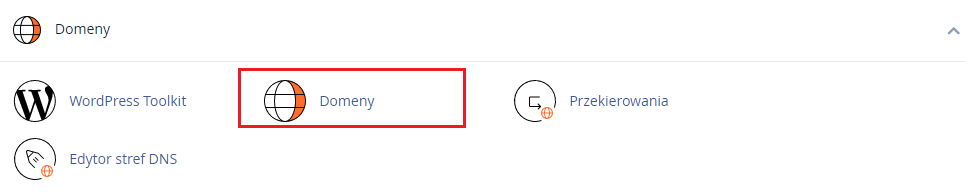
- W kolejnym oknie kliknij przycisk: Dodaj nową domenę (prawy górny róg ekranu).

- W polu Domena wpisz nazwę domeny, którą chcesz przypisać do cPanelu.
- Aby przypisać nową domenę, wprowadź nazwę domeny w formacie: nazwadomeny.com.
- Aby utworzyć subdomenę, wprowadź pełną nazwę subdomeny w formacie: subdomena.twojadomena.com. Dodana w ten sposób domena pojawi się również w interfejsie subdomen w cPanel (cPanel > Domeny > Subdomeny).
Opcjonalnie za pomocą opcji: Współdziel katalog główny (…) możesz określić katalog, w którym mają znajdować się pliki dla przypisywanej domeny. Aby wybrać samodzielnie nazwę katalogu, usuń zaznaczenie pola wyboru przy opcji: Współdziel katalog główny (…).- Domeny, przy których nie odznaczysz opcji: Współdziel katalog główny (…) i współużytkują katalog główny, zostaną wyświetlone również w cPanelu w interfejsie: Aliasy (cPanel > Domeny > Aliasy).
- Domeny, przy których odznaczysz opcję: Współdziel katalog główny (…) i nie współużytkują katalogu głównego, pojawią się również w cPanelu w interfejsie: Domeny dodatkowe (cPanel > Domeny > Domeny dodatkowe) oraz w interfejsie subdomen (cPanel > Domeny > Subdomeny).
Po odznaczeniu opcji: Współdziel katalog główny (…), system automatycznie wypełni wyświetlone pola tekstowe. Zalecamy użycie zaproponowanych przez system wartości. Jeśli chcesz, możesz jednak wprowadzić własne wartości w polach tekstowych: Katalog główny domeny (lokalizacja plików) oraz Subdomena.

- Po uzupełnieniu formularza przypisywania domeny do cPanelu, sprawdź czy wszystkie dane są poprawne i kliknij przycisk: Prześlij, aby zainicjować przypisywanie domeny.

- To wszystko! Twoja nowa domena została podpięta do cPanelu. Jeśli domena została poprawnie wydelegowana na serwery DNS Domenomania.pl, to domena będzie prowadziła na Twój hosting w Domenomania.pl do wskazanego podczas przypisywania katalogu. Będziesz mógł też utworzyć skrzynki e-mail w adresie przypisanej domeny.
Jak utworzyć rekord SOA przy domenie przez cPanel?
Jeśli podczas delegacji domeny na serwery DNS Domenomania.pl, napotkasz komunikat informujący o tym, że wskazane serwery DNS nie zostały skonfigurowane do przyjęcia domeny (np. strefa SOA nie jest dostępna na serwerze DNS), to rozwiązaniem dla tej sytuacji jest przypisanie domeny do cPanel przed wydelegowaniem domeny na serwery DNS Domenomania.pl.
Podczas procesu przypisywania domeny do hostingu przez cPanel, tworzony jest odpowiedni rekord SOA, który umożliwi wydelegowanie domeny na serwery DNS Domenomania.pl.
Jeśli otrzymujesz taki komunikat błędu podczas prób wydelegowania domeny na DNS Domenomania.pl, to spróbuj najpierw przypisać domenę do cPanel i następnie ponów próbę wykonania delegacji domeny na DNS Domenomania.pl.
